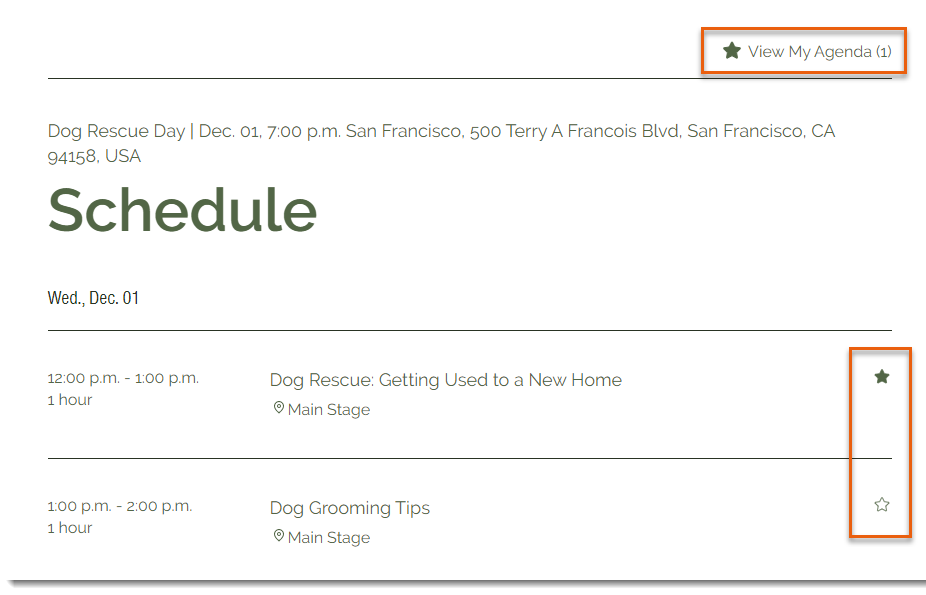Wix 이벤트: 이벤트 일정 생성하기
2 분
이벤트 일정을 작성해 게스트들에게 이벤트에서 진행될 일들을 공지하세요. 일정은 회의, 축제 등에 이상적입니다.
게스트는 이벤트 세부 정보 페이지에서 처음 2개의 일정 아이템을 확인한 후 전체 일정을 클릭해 확인할 수 있습니다. 또한, 별도의 사이트 페이지에 일정을 표시하도록 선택할 수도 있습니다.

시작하기 전:
임시보관 또는 게시된 이벤트로 이벤트를 생성 및 저장합니다.
이벤트 일정을 생성하려면:
- 사이트 대시보드의 이벤트로 이동합니다.
- 해당 임시보관 이벤트 또는 게시된 이벤트를 선택합니다.
참고: 정기 이벤트의 경우, 이벤트의 개별 발생에 일정을 추가할 수 있습니다. - 기능 탭을 클릭합니다.
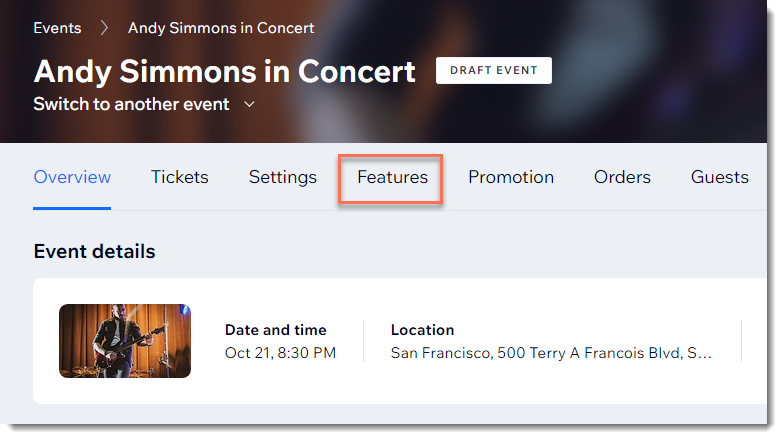
- 일정을 클릭합니다.
- 일정 아이템 추가를 클릭합니다.
- 첫 번째 일정 아이템의 세부 정보를 추가합니다.
- 아이템 이름을 입력합니다. (예: 개회식)
- 시작 및 종료 날짜 및 시간을 설정합니다.
참고: 예약된 아이템의 최소 시간 제한은 10분입니다. - 위치를 입력합니다. (예: 메인 무대)
- (선택사항) 태그를 입력한 후 키보드에서 Enter 키를 누릅니다.
참고: 태그는 이벤트 세션을 분류하는 데 사용됩니다. 예를 들어, 재생 에너지 회의에 "태양 에너지", "풍력 에너지" 및 "전기 자동차"와 같은 태그를 추가할 수 있습니다. 게스트는 일정을 필터해 관심있는 콘텐츠를 찾을 수 있습니다. 태그를 생성한 후에는 동일한 유형의 다른 아이템에 적용합니다. - (선택사항) 일정 아이템에 대한 설명을 입력합니다.
- 추가를 클릭합니다.
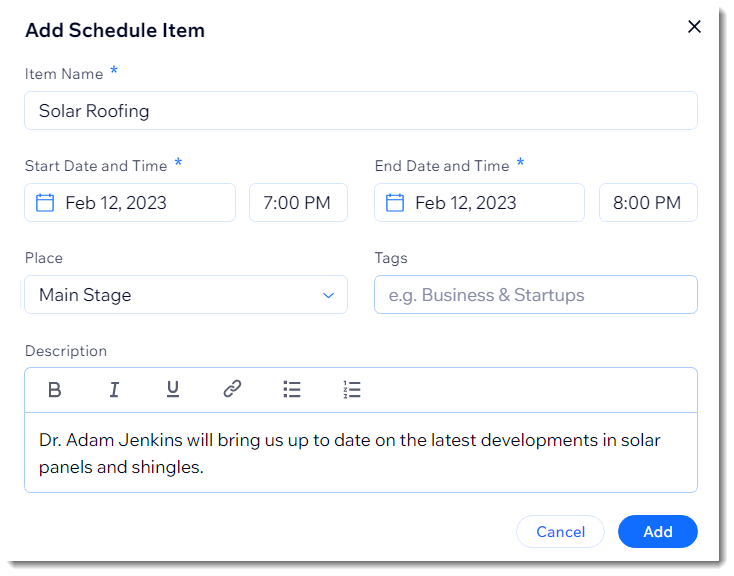
- 5단계와 6단계를 반복해 일정에 아이템을 추가합니다.
- (선택사항) 개인 일정 활성화 버튼을 클릭해 활성화 합니다.
참고: 활성화하면 게스트는 관심이 있는 이벤트를 표시한 후 일정 보기를 클릭해 선택 사항을 확인할 수 있습니다.